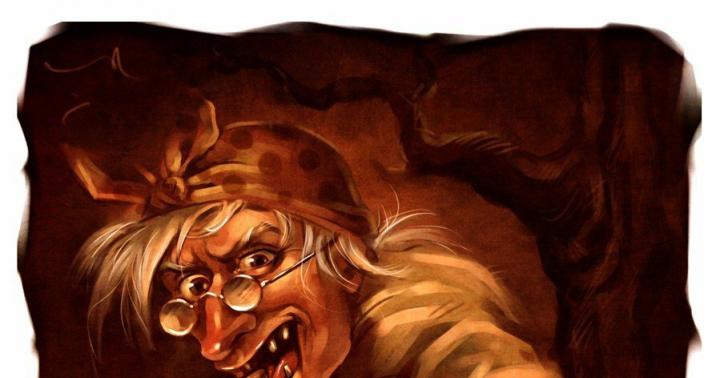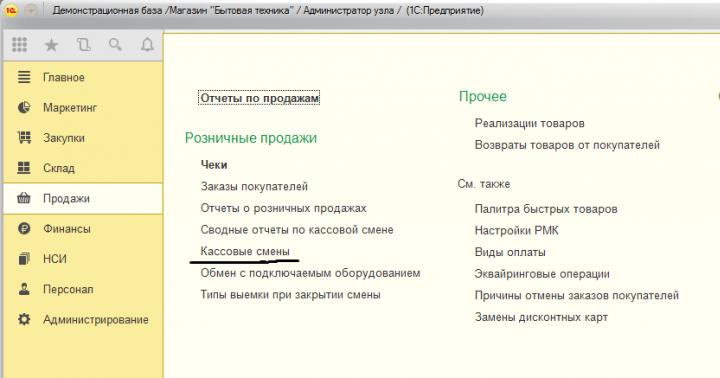Подключение телевизора Samsung к интернету можно организовать несколькими способами, в зависимости от того какая комплектация у вашего телеприемника.
Подключение возможно с помощью проводного соединения Ethernet, с помощью беспроводной сети Wi-Fi и для этого в телевизоре должен быть модуль Wi-Fi, или третьим способом – с помощью адаптера , подключаемого к USB разъему. Такой адаптер может подключить телевизор к сети Wi-Fi. Для всех соединений у вас дома обязательно должна быть сеть интернет.
При подключении по кабелю соединение будет стабильнее, и скорости могут быть выше. А вот при беспроводном подключении возможны помехи, которые помешают стабильной работе соединения. Но зато не придется тянуть кабель через все помещение. Все зависит от конкретных условий работы. Обычно модели телевизоров с модулем WiFi имеют и розетку для подключения проводной сети LAN. Так что вы сможете сами сделать выбор вида подключения уже дома, после покупки телеприемника. Если в телевизоре нет модуля Wi-Fi, то возможно он поддерживает подключение внешнего адаптера для подсоединения к сети Wi-Fi. Такие адаптеры подходят не ко всем моделям телевизоров, поэтому нужно внимательно смотреть на соответствие моделей. Если нет встроенного модуля и нет поддержки адаптера, то можно через разъем LAN (Ethernet) на телевизоре подключить внешний роутер Wi-Fi, который с телевизором связан кабелем, а с домашней сетью интернет по Wi-Fi. То есть роутер работает в режиме клиента, это когда роутер принимает интернет по Wi-Fi, а раздает по кабелю. Ведь обычно роутер работает наоборот, принимает интернет по кабелю, а раздает по Wi-Fi. В случае подключения телевизора у нас один роутер раздает интернет по квартире, а другой Wi-Fi роутер принимает его и по кабелю подключает телевизор.
Проводное подключение
Если в телевизоре есть разъем Ethernet (LAN) , то его можно подключить с помощью кабеля к сети. Но если вы подключите к телевизору входящий в квартиру кабель, то другие устройства будут без интернета. Что бы разделить входящий сигнал интернета можно использовать маршрутизатор. Он может даже не поддерживать беспроводной протокол связи. Далее в меню находите пункт «сеть» и производите настройки согласно инструкции, которая идет с телевизором Самсунг. Обязательно в настройках выбираете пункт «кабель». Маршрутизатор настраивается отдельно через компьютер согласно инструкции к маршрутизатору. Если вы напрямую использовали кабель интернета, входящий в квартиру, для подключения телеприемника, то нужно еще прописать все сетевые настройки в телевизоре.

Подключение к интернету телевизоров Самсунг с модулем Wi-Fi
Для такого подключения у вас дома должна быть сеть Wi-Fi, которую вы организовали с помощью роутера Wi-Fi . К роутеру подключаете входящий кабель интернета, и роутер уже раздает у вас дома интернет по беспроводной сети Wi-Fi. Настройка роутера происходит через компьютер по инструкции. В меню телевизора переходите в раздел «сеть» и выбираете «беспроводные сети». Там должна отображаться ваша домашняя сеть с именем, которое вы определили для сети роутера. Если вы защитили сеть паролем, то вводите пароль.

Обычно роутер или маршрутизатор настраивается на автоматическую раздачу IP адресов , но если это не так, то в настройках вы прописываете конкретный адрес для своего телевизора Samsung, а в самом телевизоре в сетевых настройках так же указываете этот IP адрес. Для автоматической раздачи адресов, как в роутере, так и в телевизоре нужно указать это в настройках.
Если на вашем роутере есть дополнительная кнопка «WPS» , а в телевизоре так же в настройках есть такой пункт, то вы можете автоматически настроить соединение. Для этого в телевизоре выбираете пункт «WPS (PSK)», а на роутере нажимаете кнопку «WPS» секунд на 15 и тогда настройка соединения произойдет автоматически. Если у вас и телевизор фирмы Samsung и роутер этой же фирмы, то настройку можно произвести с помощью функции «One Foot Connection». Для этого в телевизоре войдите в этот пункт меню, и настройка пройдет автоматически.
Адаптер для подключения к интернету
Фирма Samsung выпускает свой адаптер для подключения к сети Wi-Fi или к DLNA. На сегодня актуальным является адаптер Wi-Fi WIS12ABGNX . С его помощью можно объединить устройства в одну сеть, подключиться к интернету, просматривать фото и видео со смартфонов, планшетов, камер и другой техники. Подключается к телеприемнику он через разъем USB 2.0, если для подключения использовать кабель удлинитель, то увеличится радиус действия Wi-Fi адаптера. Адаптер подключается к Smart телевизору и соединяется с модулем Smart Hub, что позволяет объединить в единую сеть устройства, поддерживающие протокол DLNA. А с помощью функции Samsung AllShare подключенные устройства могут передавать свои медиафайлы на телевизор для воспроизведения.

Телевизоры совместимые с адаптером WIS12ABGNX:
- LCD ТВ:
- 2009: B650 и выше;
- 2010: C550 и выше;
- 2011: D530 и выше.
- LED ТВ:
- 2013: F5300;
- 2012: EH5300, ES5500;
- 2011: D5000-D64.
- PDP ТВ:
- 2010: C550 и выше;
- 2011: - D550~D64;
- 2012: E550, E6500;
- 2013: F4900.
Поддерживает протокол передачи данных IEEE 802.11a/b/g/n и DLNA 1.5.
DLNA - это набор стандартов, которые определяют передачу изображения, музыки, видео и другого медиа-контента между устройствами, соединенными в единую сеть и поддерживающими этот стандарт. Обычно такие устройства объединяются в домашнюю локальную сеть или с помощью проводного соединения Ethernet или по беспроводной связи Wi-Fi. Локальная сеть, по-другому IP сеть, объединяет устройства с обязательной адресацией сети. Примером IP сети может служить сегодняшний интернет. Ethernet определяет передачу данных с помощью проводного соединения по витой паре.
Советы . При настройке интернета на телевизорах нужно при подключении и отключении устройств отключать от питания все эти устройства. При сбое в работе интернет соединения можно посоветовать на короткое время отключить устройства от сети напряжения (роутер, телевизор и т.д.). Если все равно соединение работает неправильно, попробуйте сбросить настройки SmartHub (смотрите в инструкции телевизора как это сделать). Как крайний вариант можно посоветовать переустановить программное обеспечение (ПО) телевизора. Программное обновление телеприемника предусмотрено в инструкции, так что читайте там, как это сделать.
Smart TV - дословно означает "умный" (Smart по англ.) телевизор. Говоря по-народному, это такие телевизоры, которые можно подключить к интернету через Wi-Fi или обычную проводную сеть LAN. В них есть встроенный браузер, предустановлены основные сервисы - Ютуб, Скайп, Гугл и многие другие. А если чего-то не хватает, то можно установить дополнительные приложения, так как у Smart TV есть встроенная память до гигабайта.В общем много интересных и полезных функций, но чтоб всё это заработало - нужен интернет. И вот тут вас ожидает подводный камень. Чтоб произошло подключение интернета нужно согласовать MAC-адрес устройства с провайдером. В отличии от обычного компьютера, в котором сетевая карта может изменить MAC-адрес средствами настройки Windows под тот, что записан у интернет-провайдера для вашей квартиры, все современные имеют строго прописанный адрес, поэтому варианта решить проблему три.
Варианты подключения к интернету
1. Напрямую к кабелю линии
. В этом случае надо будет узнать MAC-адрес
телевизионной сетевой карты. Это делается через настройки. У телевизоров LG вот так:
После этого запишите его и позвонив в техподдержку провайдера попросите изменить настройки для вашего интернет канала. Запустите процедуру подключения к сети и телевизор за несколько секунд обнаружит интернет.
2. Подключение через Свич . Что делать, если кроме телевизора, к интернету надо подключить и компьютер, находящийся в другой комнате? Самый дешёвый вариант купить свич. Switch (от англ. переключатель) - это такая коробочка, которая переключает интернет-канал между потребителями. Именно не разделяет, а переключает, как реле. Или на ТВ, или на ПК. Стоит он всего 7 долларов, и если нет необходимости одновременно сидеть и в Смарт ТВ и в ноутбуке - вариант подходит. Но если необходимо всё и сразу, смотрим третий вариант подключения.
3. Подключение через роутер
. Роутер позволяет разделять равномерно скорость интернета между потребителями, а главное, не требуется беспокоить провайдера просьбами о смене MAC-адреса. Он автоматически присвоит нужные параметры.

Вам останется только воткнуть провод в гнездо LAN и за пару секунд телевизор автоматически подключится к интернету. Минус такого варианта - высокая цена роутера. Но если уж вы нашли 500 долларов на покупку Смарт телевизора, то ещё тридцатник на роутер найти точно сможете. Очень часто телевизор в ручном режиме находит Wi-Fi маршрутизатор и выходит в сеть интернет. Теперь Вам нужно устранить проблемы в работе DHCP чтобы все устройства (ноутбук, планшет) автоматически получали выход в интернет. Например, можно зарезервировать IP-адрес для каждого устройства в маршрутизаторе по MAC-адресу. Таким образом вы сможете избежать конфликтов в работе DHCP и все устройства будут получать один и тот же IP-адрес при каждом подключении.

Всё описанное тут относится в первую очередь к Smart TV от LG, так как их чаще всего покупают, но и другие производители не слишком отличаются от них.

Дополнительные подробности можно узнать из руководств пользователя, которые встроены в меню всех таких телевизоров. Рассмотрим некоторые особенности различных производителей ТВ.
Что можно получить от интернет-телевизоров различных производителей
Samsung Смарт ТВ
Samsung Smart TV основан на Интернет-сервисе Smart Hub, который объединяет весь функционал, доступный телевизорам Samsung: это браузер, Интернет-поиск, множество приложений, в числе которых Skype, приложения для доступа к социальным сетям, а также on-line магазин приложений Samsung Apps, из которого можно поставить все недостающие программы. С помощью приложения Social TV (доступно через меню Smart Hub), можно одновременно смотреть фильм или телепередачу и общаться с друзьями через социальные сети. При этом на экран в одном окне транслируется телевизионная картинка, а справа от нее выводится лента выбранной социальной сети, где можно в режиме реального времени комментировать увиденное. Другая востребованная возможность – звонки через Skype. Для того, чтобы совершать обычные голосовые вызовы, ничего дополнительно не требуется, но для видеовызовов придется докупить web-камеру. Тогда во время разговора можно будет наблюдать своего собеседника на огромном телевизионном экране.Многие телевизоры Samsung поддерживают беспроводное соединение по Wi-Fi посредством встроенного модуля либо через внешний адаптер. Благодаря фирменной функции AllShare, умные телевизоры могут подключаться к прочим AV-устройствам, поддерживающим протокол DLNA (компьютеры, смартфоны, медиацентры) и воспроизводить мультимедийный контент прямо по локальной сети. Большую помощь при работе в локальной сети окажет приложение Search All, которое позволяет находить контент на разных сетевых хранилищах, в том числе подключенных по протоколу DLNA (AllShare), подобный поиск существенно упрощает жизнь при наличие в сети нескольких источников контента (например, компьютера, сетевого хранилища и ноутбука).
Sony Смарт ТВ
Через сеть Sony Entertainment Network телезритель получает доступ в социальные сети, может смотреть видео с портала YouTube. А с помощью различных сетевых приложений, можно просматривать и другой сетевой контент на экране телевизора. С помощью полнофункционального браузера телезритель может наслаждаться просмотром любимых сайтов. Простой и удобный сервис поиска видео использует сетевую библиотеку Gracenote, которая хранит информацию о сотнях тысяч кино- и телевизионных шоу. Сервис TreckID наверняка понравится многим владельцам телевизоров Sony. Суть ее в организации поиска мелодии по ее части. Если при просмотре фильма вам понравится звучащая в нем мелодия, но вы не знаете, достаточно нажать специальную кнопку на пульте и через несколько секунд на экране телевизора появится нужная информация: название, исполнитель, автор и прочее.Поскольку компания производит широкий спектр различных цифровых устройств, логично интегрировать их между собой. И правда, на телевизор Sony Smart TV можно передавать произвольный цифровой контент с планшетов Sony Tablet, смартфонов Хperia, ноутбуков VAIO или других мобильных устройств, подключив их через домашнюю сеть Wi-Fi. А режим Wi-Fi Direct, позволяет легко передать контент на smart-телевизор с мобильного устройства, даже не подключаясь к домашней сети Wi-Fi. Кстати, компания Sony довольно радикально подошла к вопросу оснащения своих телевизоров модулями Wi-Fi: все телевизоры BRAVIA 2012 года (кроме бюджетной серии - BX) имеют встроенный модуль Wi-Fi.
Для удобного упраления «умным телевизором» можно использовать планшет Sony Tablet или смартфон с Android или iOS, установив на них бесплатное приложение Media Remote. Skype – один из наиболее широко используемых сервисов для голосовой и видеосвязи через интернет. Соответственно, поддержка Skype включена в телевизоры Sony BRAVIA, что дает прекрасную возможность всегда быть на связи с друзьями и близкими. Естественно, разработчики Sony уделили внимание социальным сетям. С помощью Sony Smart TV можно легко и удобно общаться с друзьями в Facebook, Twitter и одновременно смотреть телепередачи.
Toshiba Смарт ТВ
Все интернет сервисы, предлагаемые компанией Toshiba владельцам своих умных телевизоров, доступны через мощный Интернет-портал под названием Toshiba Places. Он обеспечивает доступ к различным службам и средствам развлечения в сети (соц. сетям, сайтам для обмена аудио и видео, фотогалереям и так далее). Доступ к порталу Toshiba Places может осуществляться как через компьютер или планшет, так и прямо через телевизор Toshiba Smart TV. В любом случае телезритель получает легкий доступ к многочисленным мультимедийным файлам. Сервис Personal TV позволяет создавать и сохранять пользовательские настройки одновременно для нескольких зрителей. Эти настройки включают конфигурации изображения и звука, а также персональный список любимых телевизионных каналов.Panasonic Смарт ТВ
При создании облачного сервиса для устройств Smart TV VIERA Connect компания Panasonic основной упор сделала на расширяемость функционала, - как на стороне сервера (путем добавления новых сервисов и контент-провайдеров), так и на стороне клиента, – дополнительные возможности к «умному телевизору» можно добавлять путем установки приложений, - как платных, так и бесплатных. Конечно, к услугам телезрителя – возможность просмотра Интернет-каналов и кабельного телевидения. Но не только. Разработчики Panasonic постарались поставить телевизор с Viera Connect в центр домашней развлекательной сети.Благодаря развитым коммуникационным возможностям новых телевизоров Panasonic у пользователя появляется возможность подключать к телевизору различные устройства: спортивные тренажеры и устройства для мониторинга здоровья (и хранить свои спортивные достижения в «облаке»), а также игровые контроллеры. Синхронизовав телевизор и беговую дорожку с Wi-Fi, можно с помощью программы Google Street View проложить маршрут по настоящим улицам в любом городе мира. Как результат, в процессе тренировки на экране телевизора будут отображаться, помимо показателей скорости, пульса, виды тех точек города, «по которым вы пробегаете» (изображения берутся из Google Maps), что способно сделать тренировку гораздо более увлекательной.
Уже довольно давно VIERA Connect охватила поддержкой основные интернет приложения, сервисы и социальные сети, - есть доступ к Eurosport, Daily Motion, Euronews, YouTube, Facebook, Picasa, Twitter, Bloomberg, Chess Challenge, Ustream, Shoutcast.Radio Directory, Local Weather. И этот список постоянно расширяется за счет подключения локальных сервисов. Именно они представляют наибольший интерес для наших соотечественников. В ассортименте VIERA Connect приложение для доступа к видеопорталам Tvigle.ru, Omlet.ru, содержащих богатейшую подборки российских и зарубежных фильмов. Сервисы работают по "облачному” принципу, пользователю не требуется скачивать файлы, нужно только выбрать понравившийся фильм и сериал, и смотреть. ТВ VIERA Connect предоставляет телезрителям возможность общаться в самой социальной сети Вконтакте. Интерфейс этого приложения специально оптимизирован для работы в системе "умного телевидения”.
Другой полезный Smart TV ресурс – музыкальный портал Yota Музыка. На нем представлено более миллиона лицензионных композиций как российских, так и мировых исполнителей. Интерфейс приложения разработан с учетом особенностей Smart TV и очень удобен в использовании. Управлять некоторыми приложениями можно не только с традиционного пульта ДУ, но и с клавиатуры (подключаемой по USB), а также, благодаря приложению VIERA Remote, и с iPhone. Для распространения как платных, так и бесплатных приложений для умных телевизоров Panasonic VIERA предназначен специальный сервис Connect Market. А для более тесного взаимодействия с разработчиками программ – VIERA Connect Developers.
LG Смарт ТВ
Вот основной функционал Smart TV LG: интернет-серфинг – веб-браузер на экране телевизора; мгновенный доступ к различным сетевым сервисам, таким, как Facebook, Twitter, YouTube и Picasa; VoD сервисы (video on demand) – просмотр телепередач, фильмов, ТВ-шоу и другого видео-контента непосредственно из Интернета с использованием сервисов контент-провайдеров (приложения ivi.ru; zoomby.ru; tvigle.ru); познавательные и развлекательные игры; новости, погода, телепрограмма. Возможность расширения функционала с помощью приложений-виджетов. С телевизоров LG можно получить доступ к магазину LG Apps, в котором размещено более 300 приложений. У LG есть очень интересная разработка – Magic Motion
– специальный пульт, напоминающий по функциональности джойстик Nintendo Wii
, который благодаря встроенным акселерометрам позволяет управлять телевизором с помощью жестов, что поднимает его функциональность фактически до уровня компьютерной мышки.Какая нужна скорость интернета
Комфортный просмотр онлайн видео без тормозов зависит от ряда условий. Например, от скорости вашего тарифного плана, скорости маршрутизатора в радиоканале, качества беспроводного сигнала и так далее. Если вы хотите смотреть фильмы в 3Д онлайн - необходимый минимум - 20 мегабит/секунда. А для обычного HD (720р) хватит и двух.
И последнее - не забывайте периодически обновлять прошивки ТВ. На момент продажи в них могут быть установлены слишком устарелые версии ПО, которые датируются 1-2 летним сроком (когда их собирали на заводах), поэтому не весь функционал может быть раскрыт, и не все новейшие полезные программы установлены. Так что зайдите в меню настроек и установите галку "Автоматическое обновление ПО ", так как часто она снята. После чего заставьте обновиться прошивку вручную.
Обсудить статью КАК ПОДКЛЮЧИТЬ СМАРТ ТВ
Подключение телеприемника к интернету дает множество преимуществ и удобств: возможность смотреть ролики на YouTube, а не только телеканалы, подписываться на сервисы потокового мультимедиа и др. В рамках статьи мы опишем все варианты, как подключить телевизор к интернету. Разберем проводные и беспроводные методы для новых моделей, а также старых, лишенных встроенного модуля WI-FI.
Что нужно для подключения телевизора к интернету?
Современные телевизоры уже готовы к подключению, в них обычно есть WI-FI, который умеет ловить сигнал от роутера, осталось лишь настроить систему. Чтобы реализовать проводное соединение, обязательно наличие LAN-разъема, в который мы подключаем кабель. Если ни того, ни иного нет, то придется купить специальную приставку или еще один модем WI-FI, который надо отрегулировать для функционирования в режиме моста. О том, как все это сделать, читайте далее, в подробной инструкции.
Как подключить телевизор к интернету через Wi-Fi?
Если Вай-Фай модуль есть, то от вас потребуется лишь небольшое количество действий. Главное знать, как называется ваша сеть и помнить пароль к ней.
Внимание! Во многих моделях меню управления отличается, однако принцип взаимодействия с ним остается таким же. Внимательно читайте инструкции и по аналогии вы сможете настроить ТВ от любого производителя.
Также помните, что при беспроводном коннекте вы немного потеряете в скорости передачи данных. Если это неприемлемо, отдайте предпочтение кабельному подключению.

Если все сделано правильно, спустя мгновение девайс должен сообщить о том, что сопряжение прошло успешно.
Если что-то пошло не так, то введите пароль еще раз, чтобы исключить ошибку в его написании. Также перезагрузите роутер и телевизор, а затем проделайте те же шаги еще раз.
Некоторые создатели TV упростили задачу пользователям и добавили средства автонастройки соединения. Перед тем, как запустить ее, проверьте, есть ли у роутера совместимость с WPS. Посмотрите на его переднюю часть и поищите подпись «WPS/Reset», если есть, то двигаемся дальше.

- Перейдите в панель управления телеприемником, кликните по «WPS» и одновременно держите нажатой кнопку «WPS/Reset» на маршрутизаторе.
- Подождите некоторое время и убирайте палец, как только процесс завершится.
Если у вас продукция Samsung (ТВ и роутер), то наверняка присутствует функция «One Foot Connection» для быстрого соединения устройств. Для запуска нужно лишь запустить «One Foot Connection» в окне настроек телевизора.

Как подключить телевизор к интернету через кабель?
Поговорим, как это сделать через роутер или напрямую от основного кабеля.
Подсоединение напрямую
Проводное соединение не урезает скорость, но вам придется аккуратно соединить девайсы, чтобы шнур не путался под ногами. Также это хороший способ «прикрутить» ТВ к интернету, если предустановленного модуля WI-FI в телеприемнике не оказалось. Настройка показана на примере TV от компании LG, но в других моделях суть примерно та же.

Вы должны увидеть сообщение о том, что коннект настроен. Нажмите готово, чтобы выйти из окна параметров.
Подсоединение через маршрутизатор
Это актуально для тех, кто подключает не напрямую, а через роутер, который соединен дополнительным куском провода с телевизором.


Процесс завершится подтверждением работоспособности сети.
Как подключить обычный телевизор без Смарт ТВ к интернету?
Спешим обрадовать владельцев старых телевизоров тем, что к их устройствам также можно подсоединить интернет. Однако для этого придется докупить приставку на ОС Android или Smart TV. Еще подойдут портативный модуль Вай-Фай, представляющий собой упрощенную версию приставки, или еще один маршрутизатор.

Приставка и модуль
Болееинтересен первый вариант, так как позволяет простому телевизору:
- просматривать видео и слушать аудио через социальные сети;
- разговаривать по Skype;
- просматривать сайты, YouTube, каналы на подобии Netflix;
- подключать мышку и клавиатуру;
- инсталлировать программы.
Подсоединяется она через HDMI-порт, иногда по USB. Если их нет, то можно подключаться по AV и VGA. Только перед покупкой убедитесь, что ваша модель все же способна работать с приставкой. Для этого лучше позвонить в поддержку или почитать инструкцию.
Если все нормально, и вы осуществили подключение, переходите к настройке. Откройте «Сеть - Настройка сети: беспроводной», и там вас будет ждать три варианта сопряжения:
- «AP» - если знаете данные для входа в свою сеть (название и пароль), то выбирайте это;
- «WPS» - подойдет в случае наличия поддержки WPS роутером (об особенностях настройки мы писали выше);
- «Ad-host» - это немного другой параметр, отвечающий за создание локальной сети между ПК и телевизором для обмена данными.
Выбирайте тот, который подходит, и на этом настройка завершится.
Подключение через второй роутер
Если вас не интересуют фишки, описанные в предыдущем пункте, то можете сэкономить, купив не приставку, а еще один маршрутизатор, который обойдется раза в два дешевле. Подключение также не составит труда.

- Соедините его с телевизором посредством сетевого шнура.
- Переведите роутер в режим «Мост» (как это сделать читайте в инструкции к конкретно своему девайсу).
- Осуществите соединение по тому же принципу, что мы описывали до этого.
Получится, что маршрутизатор подключен физически к ТВ, он получает сигнал, передает его по проводу на старый телевизор, а также усиливает прием. Это также очень хороший способ, если надо лишь получить доступ к сети Internet.
Мы описали все хорошие пути соединения любых телевизоров с интернетом. Они простые, поэтому каждый человек сможет справиться, потратив немного времени.
В этой статье мы будет подключать к интернету телевизор LG. У нас на сайте уже есть инструкция по подключению сети. Но, если у вас нет возможности подключится по беспроводной сети, на вашем телевизоре нет Wi-Fi приемника, или вы больше доверяете кабельному подключению, то без каких-либо проблем, можно подключить телевизор по сетевому кабелю (LAN).
На всех телевизорах LG, которые поддерживают функцию Smart TV, есть сетевой LAN разъем (для чего он нужен, можете почитать ), в который нам нужно просто подключить кабель от роутера, выполнить некоторые настройки, и интернет сразу заработает. Можно так же подключить телевизор к интернету и без роутера, напрямую от провайдера. Но, там есть свои нюансы, о которых мы поговорим ниже.
Эта инструкция подойдет для всех моделей телевизоров LG со Smart TV. Причем, не важно какая у вас система Smart TV: старая, WebOS, или WebOS 2.0. После подключения по кабелю через роутер, вы сможете не только смотреть видео на YouTube, онлайн фильмы, или просматривать сайты в браузере. Можно будет без проблем , и смотреть фильмы, которые находятся на жестком диске компьютера. И если при просмотре больших фильмов по Wi-Fi обычно наблюдаются проблемы, то по кабелю все работает хорошо.
Подключение телевизора LG к интернету через роутер по кабелю
Для начала, нам нужно соединить телевизор с роутером, или модемом. Для этого, берем сетевой кабель, один конец подключаем к роутеру в LAN разъем:

Второй конец кабеля нужно подключить к телевизору так же в LNA разъем:

Дальше, на телевизоре заходим в Smart TV, и выбираем значок подключения к интернету "Сеть" . На телевизорах с новым Smart TV построенным на WebOS, сеть настраивается в настройках. Там должна быть вкладка "Сеть ". Если у вас есть возможность прислать мне фото настройки интернета на WebOS, то буду очень благодарен.

Выбираем "Настроить подключение" .

В следующем окне выбираем "Проводная сеть" .

Телевизор подключится к интернету. Закрываем окно нажав на "Готово" .

Если телевизор не подключится к сети, то первым делом убедитесь в том, что роутер включен, и раздает интернет. Роутер должен быть настроен. Так же, проверьте подключение кабеля, и при возможности попробуйте заменить кабель.
Подключение телевизора к интернету без роутера
Я имею введу все то же подключение по кабелю, но без использования роутера, или модема. Когда у вас в квартиру проложен кабель от интернет-провайдера, и мы сразу подключаем его в телевизор. В начале статьи я писал о некоторых нюансах при таком подключении. Так вот, можно подключить кабель от провайдера сразу в телевизор LG, но интернет будет работать только в том случае, если ваш провайдер использует технологию соединения Динамический IP (DHCP), или Статический IP.
Дело в том, что если у вас PPoE, L2TP, или PPTP соединение, то без роутера, интернет на телевизоре работать не будет. По той причине, что телевизор не умеет запускать такое соединение. Ну а если у вашего провайдера соединение по технологии Динамический IP, то просто подключаем сетевой кабель к телевизору, и настраиваем сеть как я показывал выше.
Если технология соединения Статический IP (что в принципе редкость) , то в процессе настройки подключения, на телевизоре LG можно задать IP и DNS адреса вручную. Достаточно в процессе настройки выбрать пункт "Настройка вручную" .

Дальше выбрать проводную сеть, задать необходимый IP, маску подсети, шлюз и если нужно – DNS. И подключится к сети. Задавать настройки придется вручную так же в том случае, если вы подключаетесь через роутер, на котором отключен DHCP сервер (автоматическая раздача IP адресов) .
Я тут подумал, что о подключении телевизора к всемирной паутине, я уже писал. А вот о том, как с телевизора LG, который обладает функцией Smart TV, зайти в интернет, я сейчас напишу. Возможно, кому-то эта статья покажется слишком простой, и не нужной. Но я уверен, что многим она пригодится.
Практически, со всех телевизоров, которые умеют подключатся к интернету, и обладают функцией Smart TV, можно посещать сайты, заходит в социальные сети, читать Твиттер и т. д. Да да, даже ВКонтакт можно зайти с телевизора, лежа на диване. Вот они – технологии 🙂
Эту стать, я буду писать на примере телевизора LG (модель LG 32LN575U, но это не важно) .
Несколько слов о браузере
Встроенный в телевизоры LG браузер, вполне приличный. Он даже умеет воспроизводить Flash. Но он там, для проигрывания баннеров, не более того. Видео на каком-то сайте, или игру в социальной сети, запустить получится. Но, скорее всего, через некоторое время появится ошибка: , или что-то типа этого.
Навигация, функционал, скорость работы браузера, находятся как я уже писал, на приличном уровне. Как для телевизора.
Как управлять серфингом в интернете с телевизора?
Управлять можно с пульта дистанционного управления, который был в комплекте. Но, это не очень удобно. Тут мне вспомнился серфинг в интернете с обычного мобильного телефона, который с кнопками (эх, ностальгия 🙂) . Управлять браузером телевизора с пульта, это примерно так же.
Лучше всего, конечно же, подключить к телевизору клавиатуру и мышь. А еще лучше, беспроводную клавиатуру и мышь. Такое управление, будет самым удобным. Если нет этих устройств, то можете управлять браузером телевизора, со своего телефона, или планшета. Который работает на Andriod, или iOS.
А еще, можете купить фирменный пульт LG Magic Remote. С которого управлять просмотром сайтов, будет очень удобно. По крайней мере, мне так кажется 🙂 . Последние два способа, подойдут только для телевизоров марки LG.
Подключение телевизора к интернету
Понятное дело, что для того, что бы просматривать сайты через Smart TV, сам телевизор нужно подключить к интернету. Можно по кабелю, а можно по Wi-Fi, если есть такая возможность. Подробнее о подключении, я писал в отдельных статьях:
Если с подключением все хорошо, то можно перейти к запуску браузера и посещении сайтов.
Посещаем сайты с телевизора LG (Smart TV)
Для начала, заходи в Smart TV (нажав на пульте специальную, синюю кнопку) . Затем, внизу выбираем и запускаем браузер”Интернет “.

Обратите внимание, что на главной странице Smart TV, иконка, которая отображает статус подключения к интернету, должна быть зеленой. Это значит, что интернет работает, и можно продолжать.
После запуска браузера, сразу можно нажать на адресную строку, и с помощью клавиатуры, ввести адрес сайта, который вы хотите посетить. Или, задать поисковый запрос. Для подтверждения перехода по адресу, нажмите кнопку Go на виртуальной клавиатуре, или с помощью курсора, выбираем один из всплывающих снизу вариантов.
Откроется сайт, или результаты поиск, которые вы можете просматривать, переходить по ссылкам и т. д. Все как на компьютере.
В правом, нижнем углу, будет отображаться “Мини ТВ “. Можно одновременно просматривать сайты, и смотреть телевизор. Если вам это окно мешает, то его можно закрыть. Наведите на него курсор, и нажмите на крестик, который появится. Что бы вернуть “Мини ТВ”, нажмите на кнопку в виде телевизора на верхней панели управления.
Можно открывать много вкладок одновременно. Просто нажмите на зеленый крестик, что бы открыть еще одну вкладку. В этой вкладке, по умолчанию, открывается панель, на которой отображаются эскизы страниц наиболее посещаемых сайтов. Немного выше (под адресной строкой) , отображается панель с закладками.
Когда вы открыли какой-то сайт, и хотите добавить его в закладки, то просто нажмите на соответствующую кнопку, которую я показал на скриншоте ниже.
Для того, что бы открыть настройки браузера, историю, диспетчер закладок и справку, просто нажмите на соответствующую кнопку, и выберите нужный пункт. Так же, можно включить просмотр во весь экран, увеличить масштаб, и закрыть браузер.
В настройках, можно выбрать начальную страницу, поисковую систему по умолчанию, включить постоянное отображение панели закладок, отключить Flash, и т. д.
Хочу вам только дать один совет. Я уже несколько раз встречал в интернете статьи, что в Smart TV, правда на телевизорах Samsung, была обнаружена уязвимость. Данные, которые вводили на телевизоре, могли попасть к злоумышленникам. Я сейчас имею введу пароли к разным сайтам, и что еще страшнее, платежные данные.
Надеюсь, что сейчас эту уязвимость починили. Но, не стоит забывать, что Smart TV на любом телевизоре, это новая и еще немного сырая технология. Так что, пока лучше не оплачивать через телевизор разные услуги, и не вводить свои платежные данные. Для этого, лучше использовать компьютер.
Ещё на сайте:
Как зайти в интернет с телевизора LG с функцией Smart TV? Просматриваем сайты с телевизора обновлено: Февраль 7, 2018 автором: admin